本文主要是介绍ESP8266二次入坑笔记(3) NONOS 环境搭建(SDK3.0及以上),希望对大家解决编程问题提供一定的参考价值,需要的开发者们随着小编来一起学习吧!
一、前言
刚接触ESP8266时AiThinkerIDE已经出到了1.0版本,但由于在安信可官方下载的AiThinkerIDE_V1.0正式版在搭建环境的过程中遇到了各式各样的问题,比如编译缺少头文件、找不到打开方式等,最后还是选择的较为稳定的V0.5。
现在找到了一篇关于AiThinkerIDE_V1.0的使用教程,
况且V1.0版本已经可以使用ESP8266_NONOS_SDK3.0及以上的版本,
(ESP8266_NONOS_SDK3.0以下则必须使用AiThinkerIDE_V0.5)
于是决定记录一下。
本来已经在学RTOS了,但又犯了老毛病,吃着碗里的看着锅里的,加上本身的需求很简单,只需要完成WiFi的基本通讯即可,所以决定使用不带操作系统的NONOS版本。
二、本文参考资料
1.http://wiki.ai-thinker.com/esp8266(安信可官方资料)
2.https://blog.csdn.net/xh870189248/article/details/104266054(CSDN半颗心脏大佬的博客)
三、正文部分
3.1 搭建开发环境
3.1.1 准备所需软件
1.esp8266最新的编译工具链
(仔细看下面的截图)
https://github.com/espressif/ESP8266_RTOS_SDK
2.AiThinkerIDE_V1.0
该IDE集成了eclipse与cywin
链接:https://pan.baidu.com/s/1Z_hjuVwHr85gnZh6m8P_KA
提取码:pdrs
复制这段内容后打开百度网盘手机App,操作更方便哦
3.烧录工具
链接:https://pan.baidu.com/s/1WnZN_5NiFwAIWD-Afhr3Lw
提取码:hhjj
复制这段内容后打开百度网盘手机App,操作更方便哦
4.SDK包
https://github.com/espressif/ESP8266_NONOS_SDK
3.1.2 环境配置
1.解压
打开AiThinkerIDE_V1.0,自行选择路径解压
2.配置Config:
管理员身份打开Config.exe,选择Default,软件会自行帮你查找路径,最后点击Save。

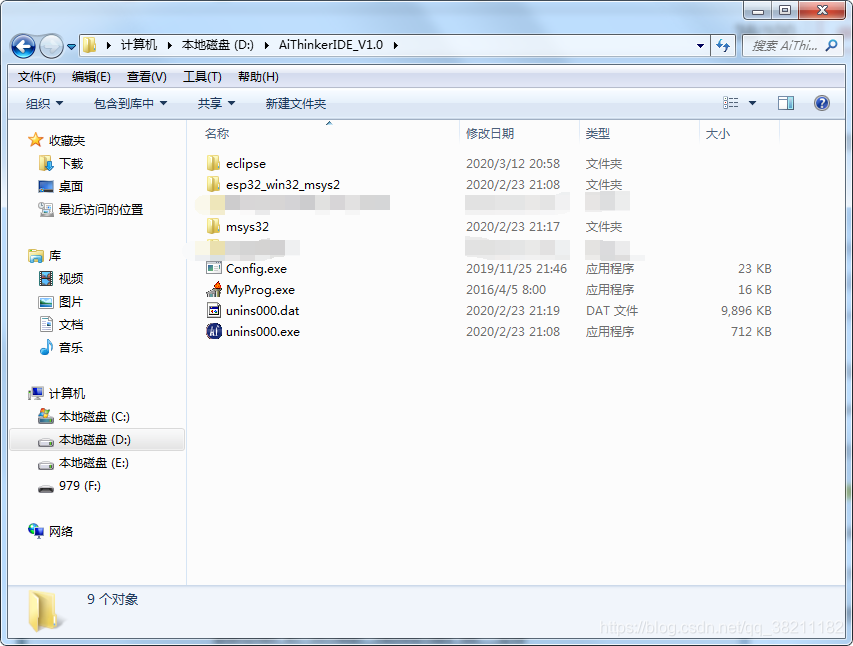
3.打开AiThinker_IDE.exe
打开D:\AiThinkerIDE_V1.0\eclipse\eclipse.exe,自行选择工作空间,最后效果如图:
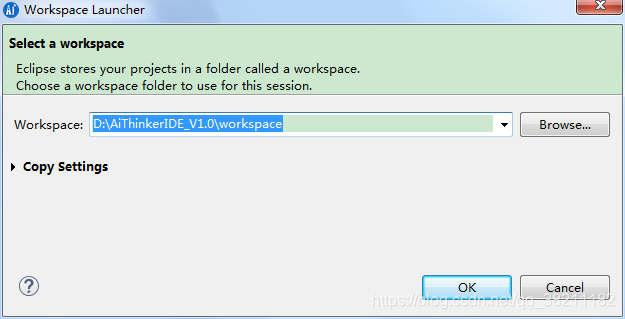

3.2 编译SDK
3.2.1 导入SDK
1.点击左上角File,选择Import…
2.点击C/C++分支,选择 Existing Code as MakeFile Project 工程;
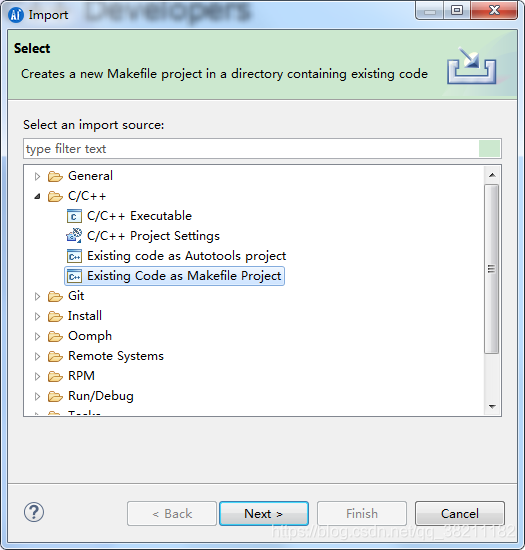
3.复制ESP8266_NONOS_SDK所在的路径,import --> Cross Gcc , 并且去掉对应的 C++ 勾勾;

导入后效果如图

3.2.2 编译SDK
1.鼠标选中项目名称右键点击,在右侧菜单中选择Properties
2.选择Properties --> C/C++ Build --> Build command 中添加编译规则,当前硬件是 32Mbit的模块,所以这样填:( make COMPILE=gcc BOOT=none APP=0 SPI_SPEED=40 SPI_MODE=DIO SPI_SIZE_MAP=6 );
3.在Properties --> C/C++ Build --> Build directory 选择编译的工程路径,比如根目录下的 IoT_Demo工程。
4.清理工程 clean Project
5.编译工程 build Project ;
6.控制台输出只保留 Console ,其他一律关闭!
Properties 配置如下:(似乎每次打开工程都需要重新配置…)

编译成功结果如下:

3.3 烧录SDK
打开烧录软件,进行以下配置

完成后将开发板与电脑连接,选择对应串口并配置波特率。
先点击ERASE进行擦除,再点击START进行下载。
下载成功后,效果如图:

打开串口通信助手,选择好对应串口,并配置波特率为74800
烧录成功后效果如图:

至此,完成环境搭建、编译及烧录
这篇关于ESP8266二次入坑笔记(3) NONOS 环境搭建(SDK3.0及以上)的文章就介绍到这儿,希望我们推荐的文章对编程师们有所帮助!









